飛書在任務中添加附件的方法
時間:2023-09-28 09:00:22作者:極光下載站人氣:508
很多小伙伴在日常工作中都離不開飛書軟件,因為在飛書中我們尅進行考勤打卡,可以分享文檔,還可以創建共同協作任務,功能十分的豐富。在使用飛書的過程中,有的小伙伴想要在任務中添加附件,方便協作者能夠更清楚任務內容,這時我們只需要打開該任務,然后在任務編輯頁面中再打開添加附件選項,接著在文件夾頁面中找到準備好的文件,再點擊打開選項即可。有的小伙伴可能不清楚具體的操作方法,接下來小編就來和大家分享一下飛書在任務中添加附件的方法。
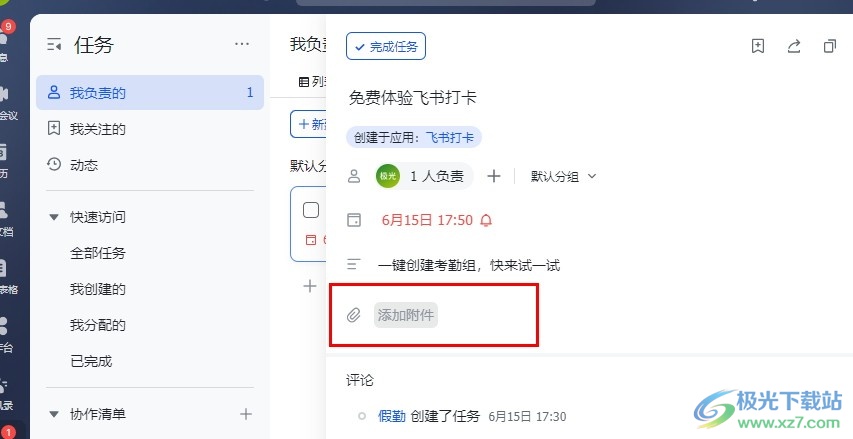
方法步驟
1、第一步,我們先打開電腦中的飛書軟件,然后在軟件頁面左側的列表中打開“更多”選項
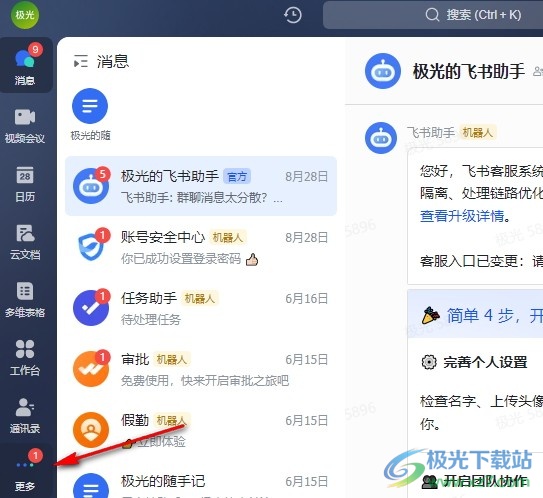
2、第二步,打開更多選項之后,我們在菜單列表中點擊打開“任務”選項
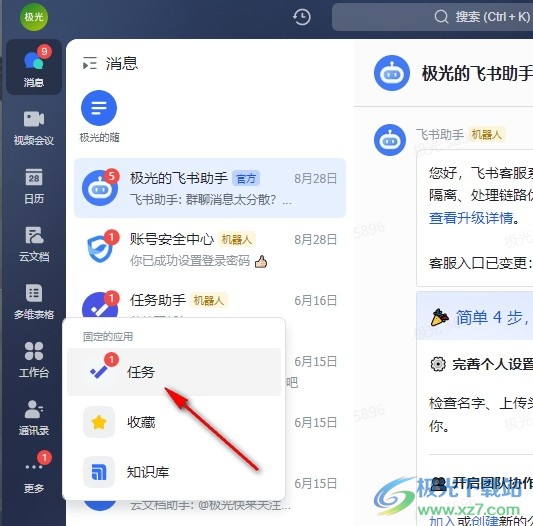
3、第三步,進入任務頁面之后,我們在該頁面中點擊打開一個需要添加附件的任務
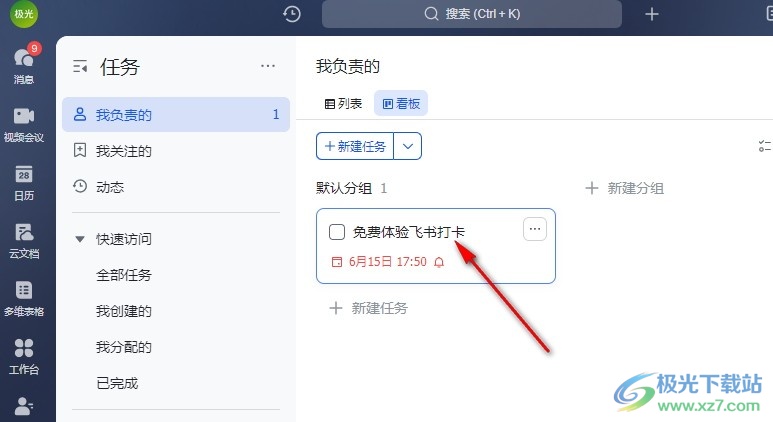
4、第四步,進入任務編輯頁面之后,我們在該頁面中點擊打開“添加附件”選項
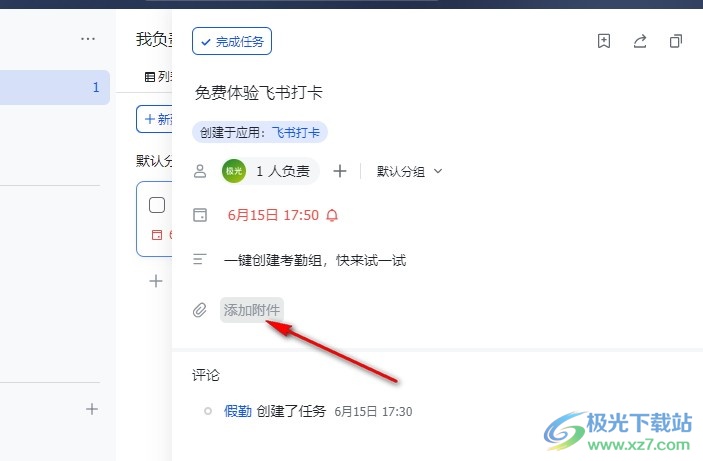
5、第五步,最后我們在文件夾頁面中選中一個文件,再點擊“打開”選項即可
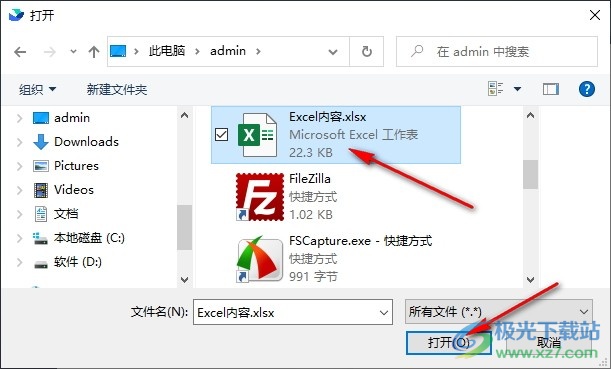
以上就是小編整理總結出的關于飛書在任務中添加附件的方法,我們在飛書中先打開“...”圖標,然后點擊任務選項,接著在任務頁面中打開一個已有任務,再點擊添加附件選項,最后在文件夾頁面中選擇好文件再點擊打開選項即可,感興趣的小伙伴快去試試吧。
[download]273332[/download]
標簽飛書在任務中添加附件,飛書
相關推薦
相關下載
熱門閱覽
- 1百度網盤分享密碼暴力破解方法,怎么破解百度網盤加密鏈接
- 2keyshot6破解安裝步驟-keyshot6破解安裝教程
- 3apktool手機版使用教程-apktool使用方法
- 4mac版steam怎么設置中文 steam mac版設置中文教程
- 5抖音推薦怎么設置頁面?抖音推薦界面重新設置教程
- 6電腦怎么開啟VT 如何開啟VT的詳細教程!
- 7掌上英雄聯盟怎么注銷賬號?掌上英雄聯盟怎么退出登錄
- 8rar文件怎么打開?如何打開rar格式文件
- 9掌上wegame怎么查別人戰績?掌上wegame怎么看別人英雄聯盟戰績
- 10qq郵箱格式怎么寫?qq郵箱格式是什么樣的以及注冊英文郵箱的方法
- 11怎么安裝會聲會影x7?會聲會影x7安裝教程
- 12Word文檔中輕松實現兩行對齊?word文檔兩行文字怎么對齊?
網友評論